Unity non funziona nel browser. Problem solving durante l'utilizzo di un web player
- Aggiorna Unity Web Player
- Cosa succede se questo non aiuta
- Cosa fare con un web player non funzionante
- Le principali cause di incomprensioni
- Eliminazione di tali problemi
- Installazione del software
- Il secondo metodo è tramite la barra degli indirizzi
- Metodo numero 1: utilizzare un altro browser
- Metodo numero 2: installa la vecchia versione di Yandex Browser
- Scarica e installa Unity WebPlayer
- Cosa succede se l'UWP è installato e il gioco non funziona?
- Dopo aver aggiornato UWP, il gioco non si avvia, cosa devo fare?
Oggi, su Internet, puoi svolgere molte attività utili: guardare film, chattare con gli amici e giocare online. Si ritiene che i migliori giochi di browser di qualità siano ottenuti sul motore Unity, ma in modo che continuino a farti piacere, un plugin speciale Unity web Il giocatore deve essere aggiornato regolarmente.
unità Lettore Web - plugin per browser che consente di visualizzare giochi online sviluppati sulla base del motore Unity. I giochi con questo motore offrono un gameplay molto migliore, grafica realistica e dettagli dettagliati (se confrontiamo i giochi basati sulla tecnologia Flash).
Oggi guardiamo a:
Aggiorna Unity Web Player
Di norma, il plugin Unity Web Player non deve essere aggiornato dall'utente, poiché gli aggiornamenti vengono installati automaticamente. Tuttavia, se nel tuo caso i giochi su Unity non funzionano, dovresti provare a reinstallare il plugin.

Cosa succede se questo non aiuta
Supponiamo che tu abbia già reinstallato il plug-in, ma ti trovi di fronte al fatto che non funziona ancora. A questo proposito, è necessario eseguire le seguenti manipolazioni:
- Controlla gli aggiornamenti del browser. per ultima versione Unity Web Player Il browser deve essere aggiornato all'ultima versione. Se gli aggiornamenti sono corretti, sarà necessario installarli sul computer.
- Controlla l'attività del plugin nel browser. Ad esempio, in un browser web Google Chrome dovrai seguire il link chrome: // plugins , dove dovrai controllare l'attività Plugin di unità Giocatore Web. Se il plugin è disattivato, dovrai abilitarlo.
- Controlla il tuo computer alla ricerca di virus. L'attività virale può facilmente causare l'inoperabilità dei giochi nel browser. È possibile eseguire la scansione del sistema con l'aiuto dell'antivirus o con l'aiuto dell'utility di cura designata Dr.Web CureIt appositamente per questo.
- Reinstallare il browser. A causa di un errore del sistema o dell'attività del virus, il browser installato sul computer potrebbe non funzionare correttamente. Per eliminare questa possibilità della causa, provare a reinstallare il browser, preferibilmente rimuovendolo con Revo Uninstaller, quindi scaricare la distribuzione più recente dal sito Web dello sviluppatore e installarla sul computer.
- Eseguire un ripristino del sistema. Nel caso in cui qualche tempo fa i giochi nel browser fossero visualizzati correttamente, ma improvvisamente il browser smetteva di avviarli, puoi provare la procedura di ripristino del sistema, spegnendo il computer quando non c'erano problemi con le sue prestazioni. Puoi farlo nel menu "Pannello di controllo" - "Ripristina" - "Avvia Ripristino configurazione di sistema" .
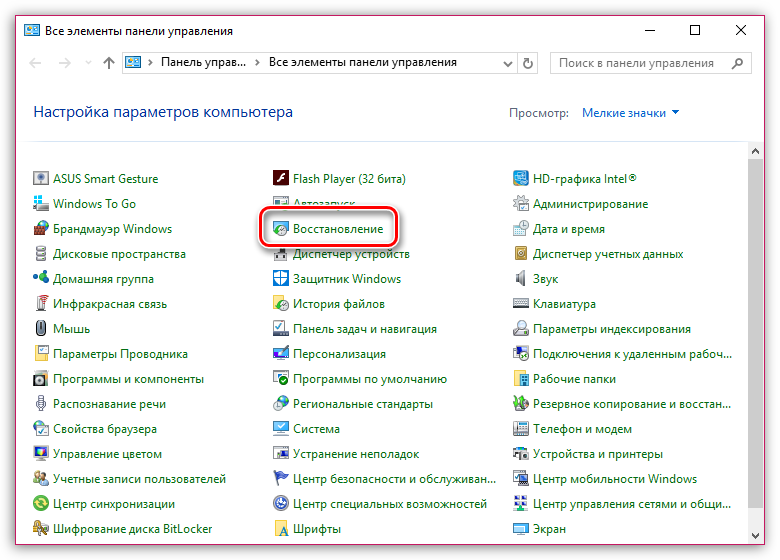
Installazione di lettori multimediali aggiuntivi per Mozilla Firefox - Questo è un processo abbastanza comune, estremamente popolare.
Ma non sempre il sistema Unity ha il desiderio di correre all'interno del browser specificato.
Perché sta succedendo questo, come risolvere questo problema? Domande che saranno considerate ulteriormente.
Cosa fare con un web player non funzionante
Plug-in ed estensioni per cellulari o browser per computer - una vera opportunità per espandere i propri parametri funzionali. Particolarmente popolari tra le persone moderne sono proprio le componenti strumentali multimediali di questa natura, tra le quali l'unità è nascosta.
Ma come mostra la pratica, questo componente aggiuntivo non sempre vuole essere aperto su Mozilla Firefox. Dove si trova l'area problematica di questo lavoro errato e come trovare una soluzione a tutto questo dovrebbe essere considerato più vicino.
Le principali cause di incomprensioni
Una persona che possiede un gadget mobile o un personal PC può fare molte ipotesi riguardo alla situazione problematica del tipo specificato. Per trovare l'errore esatto, vale la pena elencare l'elenco di tutte le possibili zone problematiche. Tale strutturazione informativa sarà considerata dalla seguente parte:
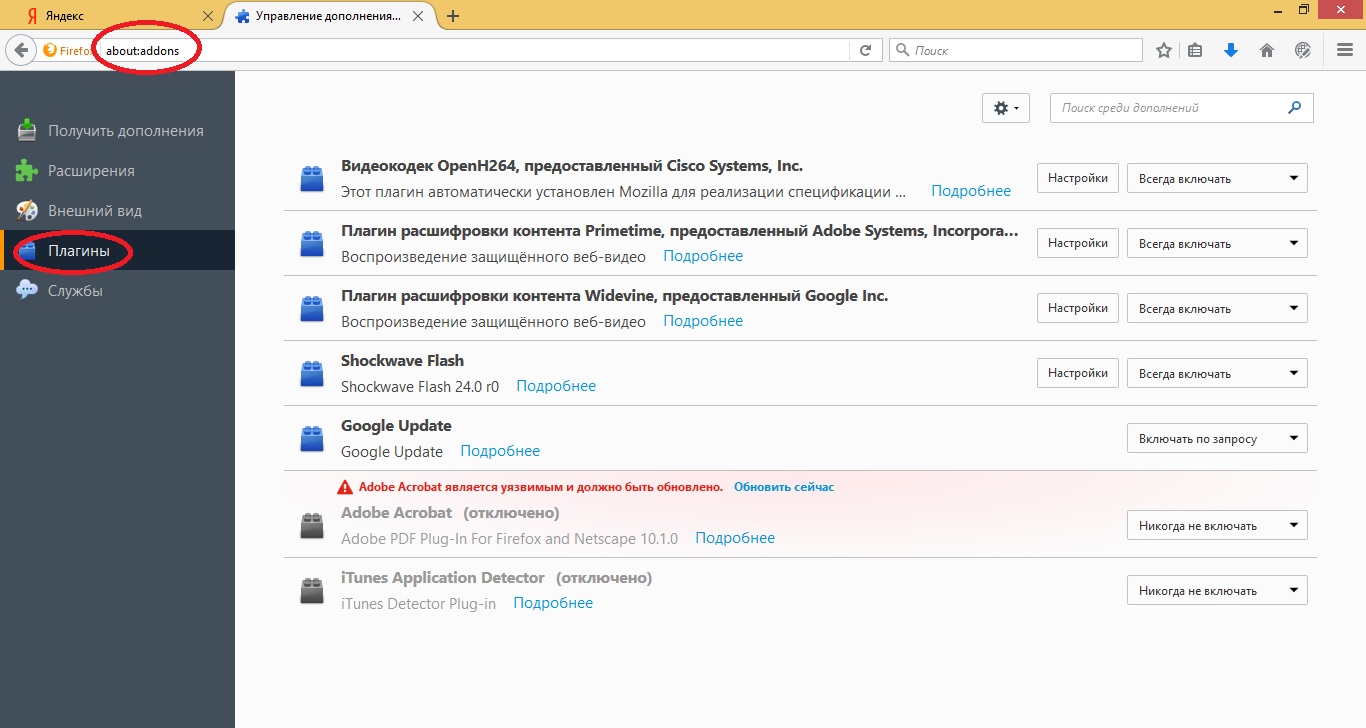
Le cause più profonde di questo tipo di problemi possono essere determinate solo da un programmatore competente, ma non è sempre possibile recarsi in un centro di assistenza.
Ecco perché, dopo aver considerato le possibili opzioni per cui il dispositivo multimediale Unity Mozil non funziona, vale la pena provare soluzioni selezionate al problema per ciascuno dei punti.
Eliminazione di tali problemi
Risolvi il problema di un simile piano, l'utente può, se decide di utilizzare ognuno di questi modi:
- cancella e ricarica il giocatore;
- aggiornare o reinstallare il browser stesso;
- controlla le impostazioni se è consentito l'uso di questo plug-in, altre estensioni da uno sviluppatore specifico;
- pulire la memoria cache o controllare le impostazioni di memoria del dispositivo utilizzato;
- Prova a riavviare tutti i computer o i gadget.
Quando tali azioni non aiutano, la persona dovrebbe attendere l'opportunità di consultare i programmatori professionisti. Se non hai tempo e fatica, puoi provare a scaricare diverse varianti di tali plug-in, configurarne almeno uno, per poterli utilizzare in modo efficace.
Spesso, il singhiozzo in termini di funzionamento diventa solo un fenomeno temporaneo e si verifica a causa di guasti del sistema. Tale problema è risolto da solo, e se ciò non accade, dovresti cercare i componenti problematici in modo più approfondito.
Parlando la lingua più vicina all'utente, l'unità è un motore di gioco. Può essere utilizzato sia per lo sviluppo che per l'uso diretto di giochi e applicazioni a due e tre dimensioni. Può essere utilizzato su Windows, Android, Linux, IOS, PS, Xbox e altri sistemi operativi.
Inoltre, le applicazioni e i giochi sviluppati come un'unità supportano DirectX e OpenGL. Uno dei giochi più famosi usati da Unity sono: Bad Piggies, 7 Days To Die, Pokemon Go, Need For Speed World e altri. Web Player consente di godere di grafica e fisica di gioco di alta qualità anche direttamente online nel browser.
Installazione del software
Spesso causano problemi unità di lavoro il web player è la sua installazione errata, incompleta o errata o la completa assenza del necessario software . Unity Web Player è gratuito. Puoi scaricarlo sul sito ufficiale sul sito ufficiale.
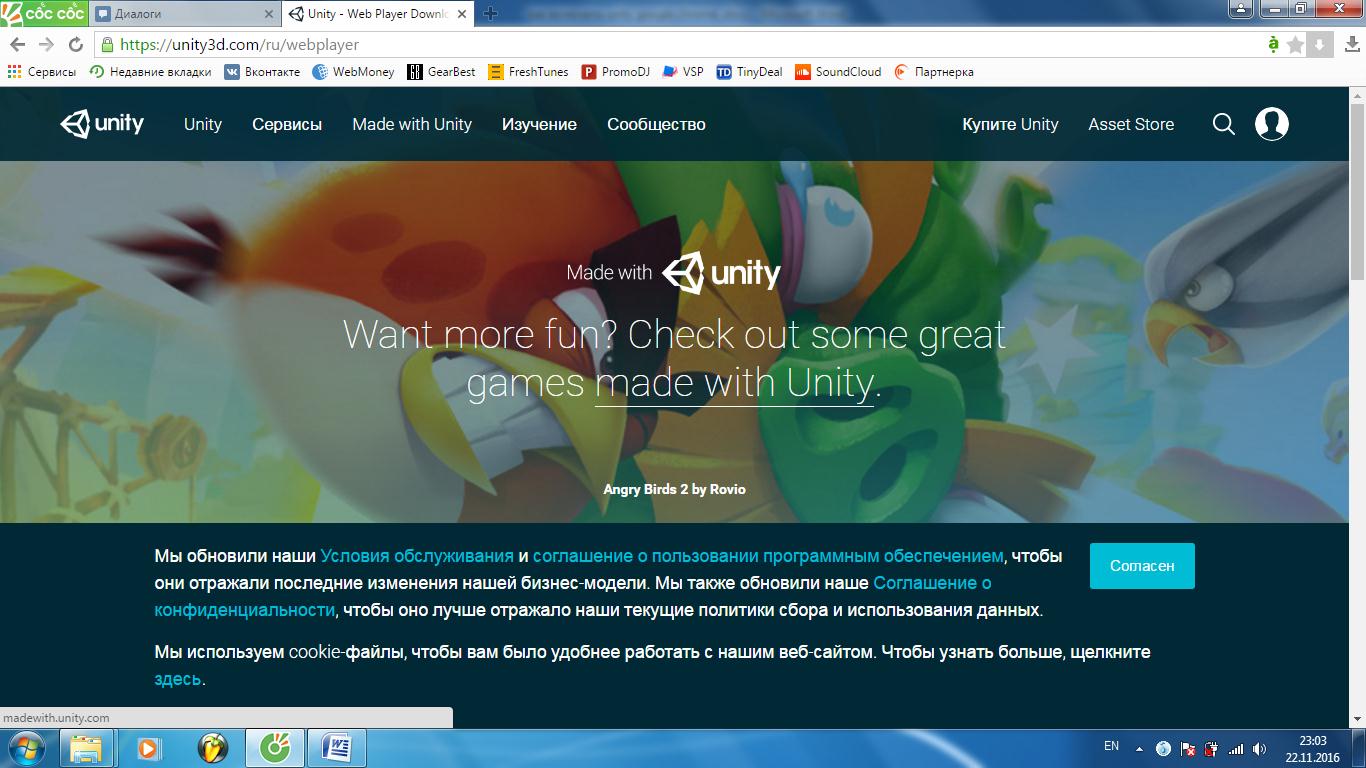 Dopo aver cliccato sul pulsante "Accetto" segue nella sezione Unity web player per Windows, fai clic su "download" e, dopo aver scelto dove scaricare il file di installazione, verrà avviato il download. Dopo il download, è necessario avviare il processo di installazione di questo software. Questo processo richiederà alcuni secondi.
Dopo aver cliccato sul pulsante "Accetto" segue nella sezione Unity web player per Windows, fai clic su "download" e, dopo aver scelto dove scaricare il file di installazione, verrà avviato il download. Dopo il download, è necessario avviare il processo di installazione di questo software. Questo processo richiederà alcuni secondi. 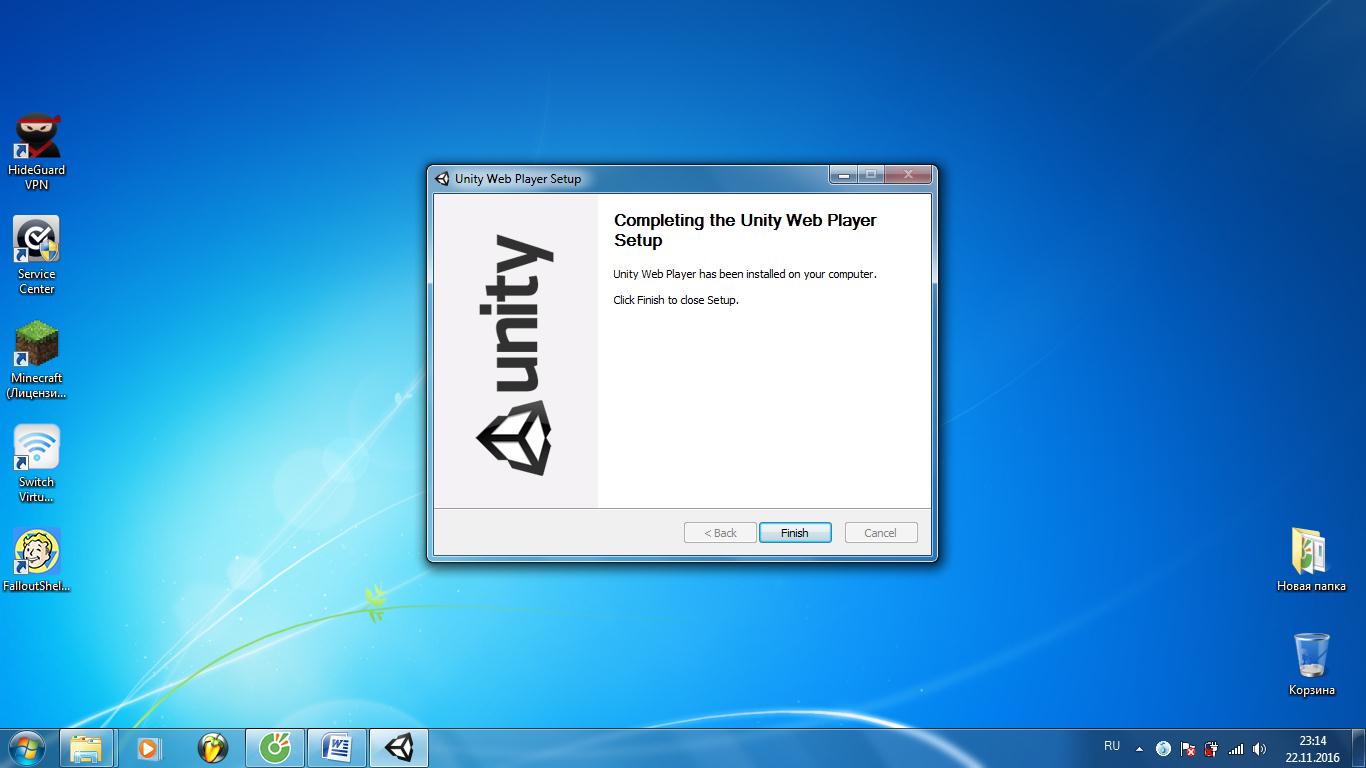
Successivamente, si consiglia di riavviare il computer, dopo di che si dovrebbe andare al browser e cercare di avviare nuovamente l'applicazione, o il gioco, che in precedenza aveva problemi con l'avvio e l'uso. Si consiglia inoltre di cancellare i cookie nel browser per aumentare la velocità di elaborazione delle informazioni.
il browser google Chrome deve andare alle impostazioni nell'angolo in alto a destra, quindi fare clic su impostazioni avanzate scorrendo verso la parte inferiore della pagina, e quindi è necessario selezionare le impostazioni del contenuto nella sezione "dati personali", lì si dovrebbe aprire il "tutto file cookie e siti di dati ... "e fai clic su" elimina tutto ".
Il secondo metodo è tramite la barra degli indirizzi
Puoi anche ripristinare il lavoro dei giochi e delle applicazioni di unità nel browser Google Chrome eseguendo la seguente sequenza di azioni:
- Nella barra degli indirizzi del browser, incolla il link: chrome: // flags / # enable-npapi
- Nella pagina a cui otterrai, dovresti trovare la voce "Abilita NPAPI" e selezionare "Abilita".
- Dopodiché, dovrai riavviare il browser.
- Successivamente, dovrai andare su chrome: // plugins /
- Nella pagina che si apre trova l'elemento " Giocatore di unità ", Accendilo e fai un segno di spunta su" corri sempre ".
- Se l'inclusione non è iniziata, provare a riavviare il computer.
su questo momento Il plugin Unity Web Player per Yandex Browser non è più supportato. Non può essere collegato ad esso come addon separato o attivato nelle opzioni come plug-in integrato. Di conseguenza, in Yandex Browser (o meglio nelle sue ultime versioni) è impossibile scaricare ed eseguire giochi online creati sulla piattaforma Web Player Unity3D (Unity Web Player).
Ahimè, questa è la posizione ufficiale degli sviluppatori. Se si tenta di installare Unity Web Player sul Yandex Browser dal sito ufficiale, verrà visualizzato un messaggio indicante che il plug-in è supportato solo in Browser Firefox , Opera, Internet Explorer.
In questo articolo, imparerai cosa fare se il browser non supporta 3DWeb Player (vedi come risolvere questo problema).
Metodo numero 1: utilizzare un altro browser
Questa opzione è la più semplice. Ma è adatto per quegli utenti che sono pronti a cambiare il browser, almeno in quei momenti in cui è necessario abilitare Unity (giocare su questa piattaforma).
1. Scarica da remoto e installa qualsiasi browser compatibile con i plug-in (ad esempio Firefox) in Windows.
2. Lanciarlo e andare alla pagina - unity3d.com/en/webplayer (plugin ofsayt).
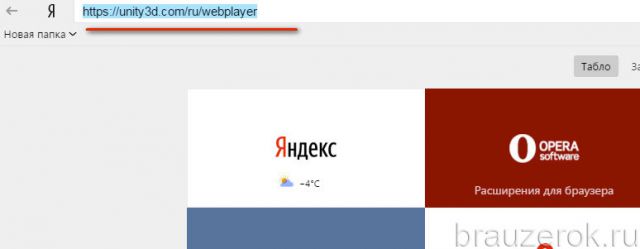
3. Per scaricare Unity, nella scheda Windows, fare clic sul pulsante Download.
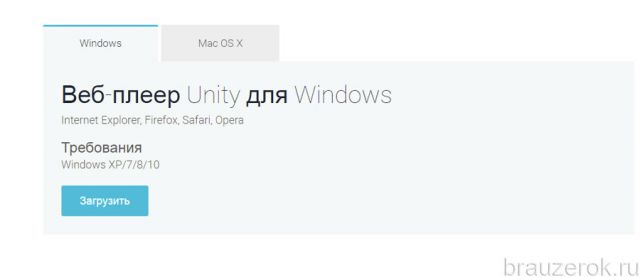
4. Fare doppio clic sul programma di installazione scaricato.
5. Nella finestra con la richiesta, fare clic sull'opzione "Esegui".
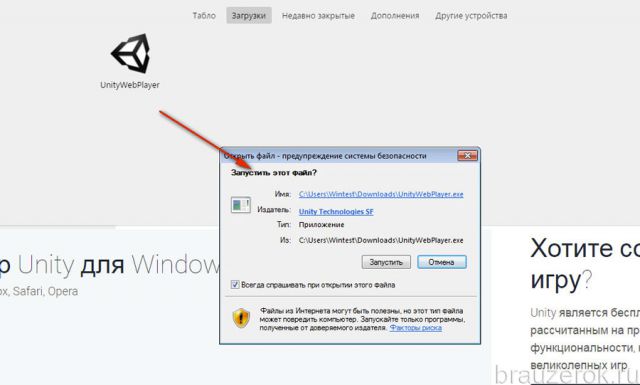
6. Nel pannello di installazione, sotto il testo del contratto, fare clic su "Accetto".
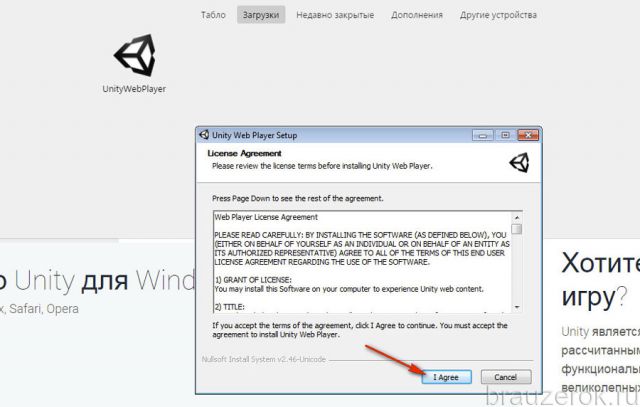
7. Al termine dell'installazione, fare clic su "Fine".
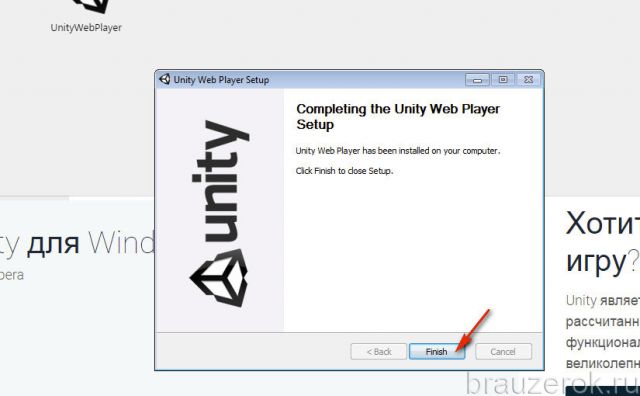
8. Per impostazione predefinita, il plug-in è abilitato dopo l'installazione. Inoltre, non è necessario attivarlo e configurarlo. "Vede" la tecnologia Unity e gestisce i giochi senza alcun problema.
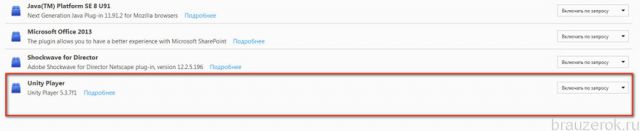
Il pannello di installazione del lettore viene visualizzato nell'elenco di tutti i plug-in collegati al browser (in questo caso, Firefox).
Metodo numero 2: installa la vecchia versione di Yandex Browser
Nelle precedenti distribuzioni del browser Web Yandex, il plugin Unity funziona. Possono essere installati e utilizzare la piattaforma senza problemi.
Ma subito faremo una riserva sul fatto che questo approccio alla risoluzione del problema ha due importanti inconvenienti:
- La versione obsoleta del browser Web presenta alcune vulnerabilità e carenze, ovvero il livello di sicurezza della rete è inferiore rispetto alle nuove versioni. E il rischio di infezione da virus è maggiore.
- Nella vecchia versione del browser, assicurarsi di disattivare l'opzione di aggiornamento. In caso contrario, verrà automaticamente eseguito un aggiornamento della nuova versione, che il lettore Unity non supporta più.
Tuttavia, se sei pronto a sopportare questi "svantaggi", procedi nel seguente modo:
1. Disinstallare l'ultima versione di Yandex Browser:
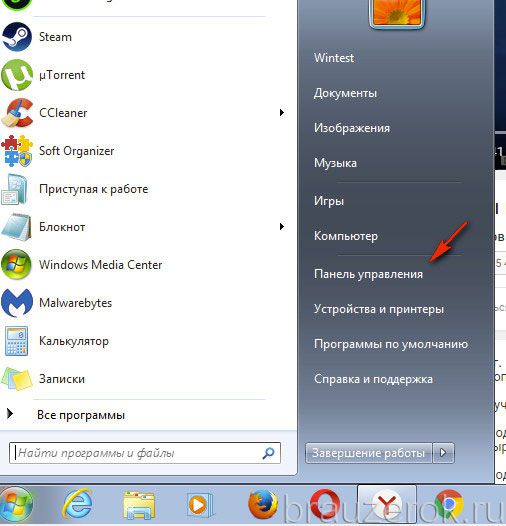
fare clic sul desktop: Start → Pannello di controllo → Disinstalla un programma
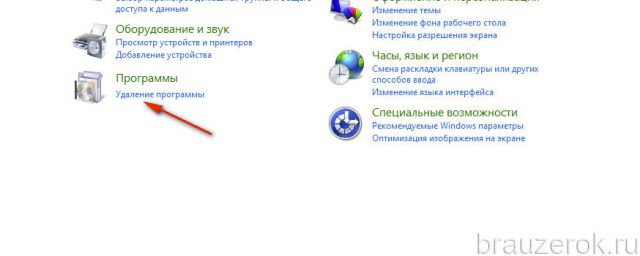
tasto destro del mouse sul nome del browser;
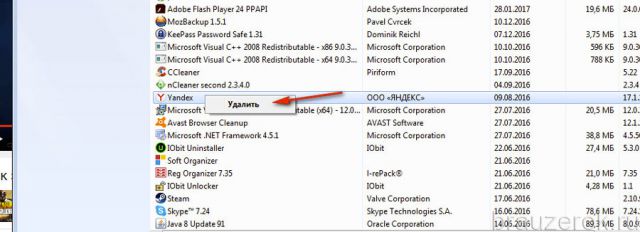
fai clic su "Elimina";
seguire le istruzioni di disinstallazione.
2. Scarica da qualsiasi fonte attendibile. vecchia versione Yandex (15 o 16).
3. Installalo su Windows e spegni Internet.
4. Eliminare i moduli che eseguono l'aggiornamento nella directory del browser:
sull'unità C, nella directory Programmi (x86) → Yandex → YandexBrowser, nelle cartelle con versioni dell'applicazione, eliminare il file service_update.exe;
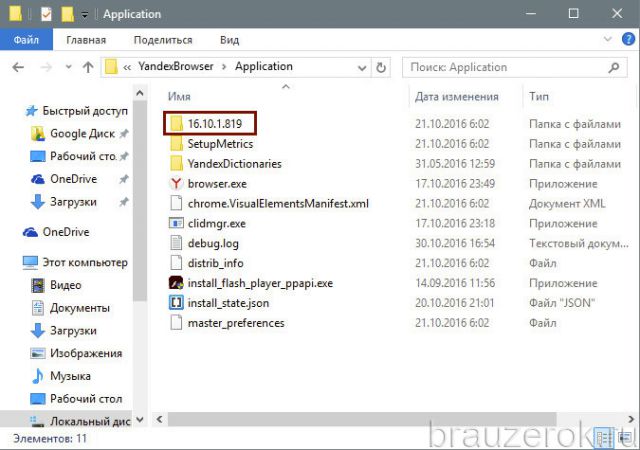
accendere il display cartelle nascoste in Windows (premere Alt nella finestra di sistema, nel menu fare clic su: Strumenti → Opzioni cartella → Visualizza → File nascosti → Mostra ...);
vai alla cartella:
unità C → Utenti → → AppData → Locale → Yandex → YandexBrowser → Applicazione
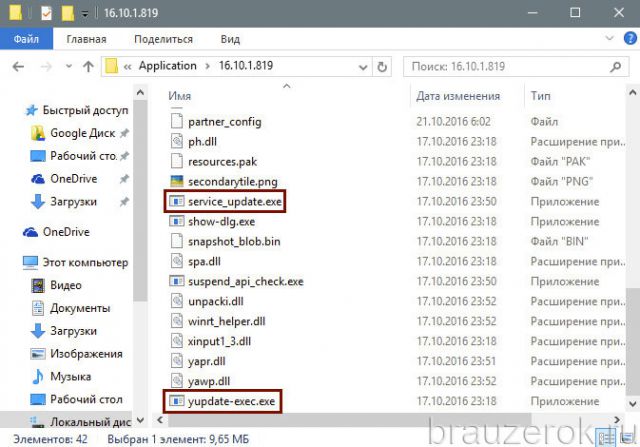
Nella cartella con versione corrente Nel browser, eliminare i file service_update.exe e yupdate-exec.exe.
5. Riavvia Yandex e usalo per lo scopo previsto. Ma in nessun caso non aprire la scheda di aggiornamento nel menu delle impostazioni (Avanzate → Informazioni sul browser). In caso contrario, l'aggiornamento all'ultima versione verrà eseguito automaticamente.
Riuscito a impostare e utilizzare Tecnologia di unità !
Unity WebPlayer (di seguito nel testo di UWP) è un prodotto software speciale necessario per visualizzare la grafica 3D in Opera. Senza questo software, i giochi 3D realistici non saranno riproducibili direttamente nel browser.
Dovranno essere installati prima sul disco rigido del computer. Scopriamo come attivare Unity nel browser Opera e cosa fare se dopo un aggiornamento del software non riesce.
Configurare un comodo plug-in Unity nel browser è facile da usare.
Scarica e installa Unity WebPlayer
Nell'87% dei casi, il prodotto software dovrà essere installato manualmente. L'installazione automatica di UWP quando si lanciano oggetti 3D nel browser è estremamente rara e spesso presenta errori. Per evitarli, è più saggio installare manualmente il software prima di avviare il gioco ed eseguirlo manualmente nel browser web. La procedura sarà la seguente:
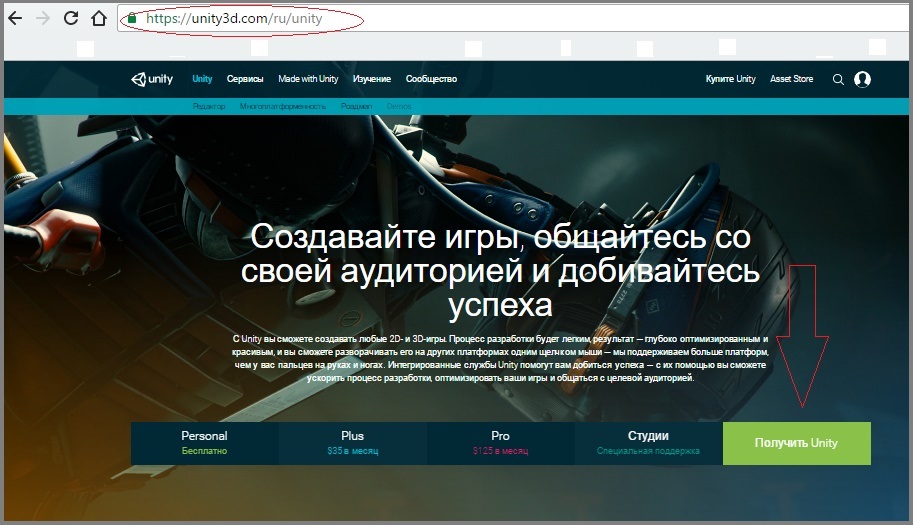
Attenzione: la procedura di installazione prevede la manutenzione automatica del software da parte di tutti i tipi di browser. Ma in 7 casi su 10, dopo aver riavviato il PC e aperto l'Opera, è impossibile avviare la grafica 3D. Quindi prima di tutto vale la pena controllare se il prodotto software non è stato bannato. programma antivirus e firewall. Succede quando l'applicazione è stata scaricata da un sito non ufficiale.
Cosa succede se l'UWP è installato e il gioco non funziona?
È necessario attivare l'applicazione nel browser stesso. Puoi farlo in questo modo:
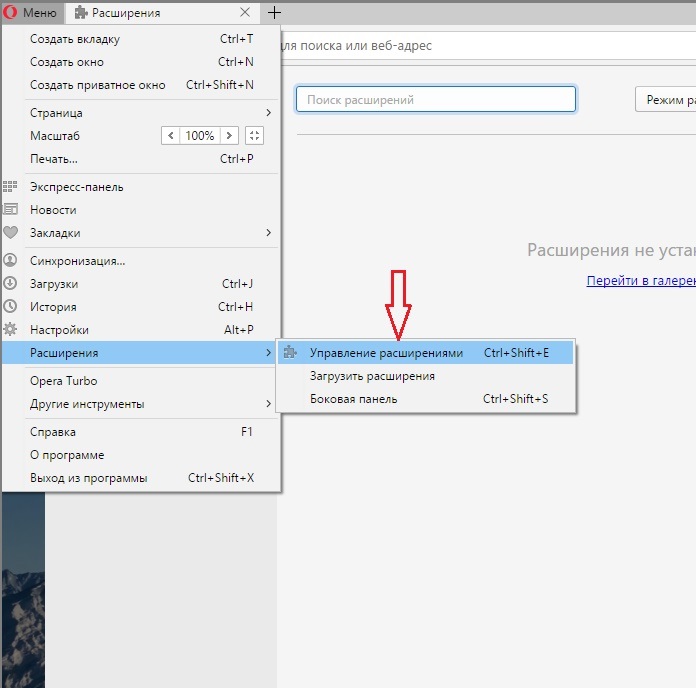
Ora puoi provare a eseguire il tuo gioco 3D preferito. Se tutti gli elementi sono stati eseguiti correttamente, l'applicazione funzionerà senza problemi.
Attenzione: si dice che Opera possa "dichiarare" la cessazione del supporto per il plugin UWP. In questo caso, dovrai cercare modi alternativi per scaricare i giochi 3D: installazione su PC, utilizzo di altri browser, ecc.
Dopo aver aggiornato UWP, il gioco non si avvia, cosa devo fare?
Accade spesso che, aggiornando di nuovo un prodotto software, sia impossibile riprodurre grafica tridimensionale. Ciò significa che si sono verificati errori durante il download e l'installazione delle ultime modifiche. Nel 99% dei casi, questo problema può essere risolto eliminando l'applicazione UWP - tramite il Pannello di controllo nel menu Start e riavviando il computer. Successivamente, sarà necessario scaricare nuovamente una nuova versione del prodotto software dal sito ufficiale / attendibile e reinstallarla sul PC.
Il problema può essere risolto e cancellando la cache di Opera. La procedura viene eseguita nel menu "Impostazioni". Nel campo di ricerca, è necessario inserire la "cache", e nella finestra visualizzata fare clic su "Cancella cronologia delle visite". Pulisci dall'inizio. 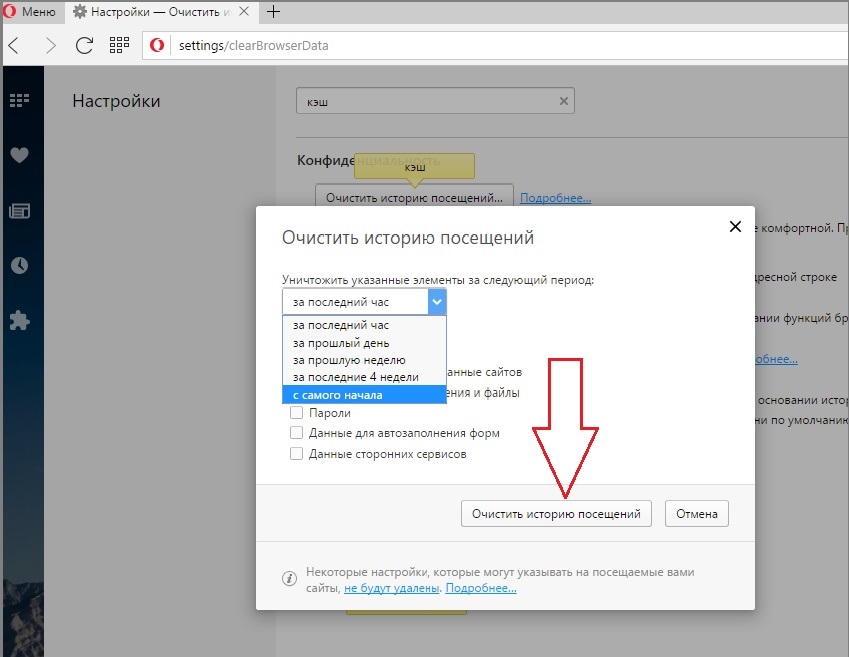
Affinché le modifiche fatte dall'utente abbiano effetto, è necessario ricordare di riavviare Opera e riavviare il computer. Se dopo tale operazione l'UWP non funziona, puoi provare a disinstallare e reinstallare il browser stesso. Ma con l'implementazione sequenziale delle fasi sopra descritte del gioco 3D iniziano a funzionare.
Dopo aver aggiornato UWP, il gioco non si avvia, cosa devo fare?Perché sta succedendo questo, come risolvere questo problema?
Cosa succede se l'UWP è installato e il gioco non funziona?
Dopo aver aggiornato UWP, il gioco non si avvia, cosa devo fare?